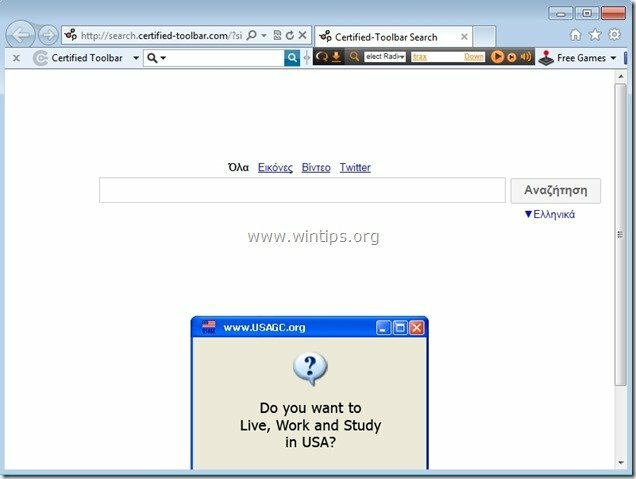“Barra degli strumenti certificata” è un programma dirottatore del browser che modifica la home page di Internet in "search.certified-toolbar.com" e modifica le impostazioni di ricerca del browser. Il "Barra degli strumenti certificata" emula il motore di ricerca Google ed esegue reindirizzamenti di navigazione a siti Web dannosi. Un altro sintomo di "Barra degli strumenti certificata"l'infezione è l'attività lenta sul computer infetto. "Barra degli strumenti certificata" hijacker è in bundle all'interno di altri programmi di installazione software e per questo motivo devi sempre prestare attenzione quando installi software gratuito sul tuo computer.
Un altro sintomo di "Barra degli strumenti certificata"l'infezione è l'attività lenta sul computer infetto. "Barra degli strumenti certificata" hijacker è in bundle all'interno di altri programmi di installazione software e per questo motivo devi sempre prestare attenzione quando installi software gratuito sul tuo computer.
Se vuoi rimuovere "Impostazioni di ricerca della barra degli strumenti certificate"dal tuo computer, segui i passaggi seguenti:
* Fare clic su qui per vedere un video dettagliato su come rimuovere Ricerca certificata nella barra degli strumenti impostazioni.
Come rimuovere "barra degli strumenti certificata" dal tuo computer:
Passo 1. Disinstalla le applicazioni installate da "Barra degli strumenti certificata" dal tuo Pannello di controllo.
1. Per farlo, vai su Start > Pannello di controllo.
{Windows 8: Fare clic con il tasto destro sul angolo in basso a sinistra e seleziona Pannello di controllo }
{Windows XP: Inizio > Impostazioni > Pannello di controllo. }
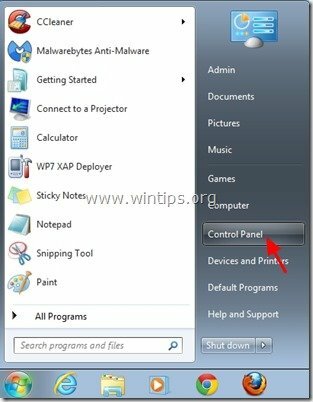
2. Fare doppio clic per aprire "Aggiungi o rimuovi programmi"se hai Windows XP o
“Programmi e caratteristiche"se hai Windows 8, 7 o Vista).
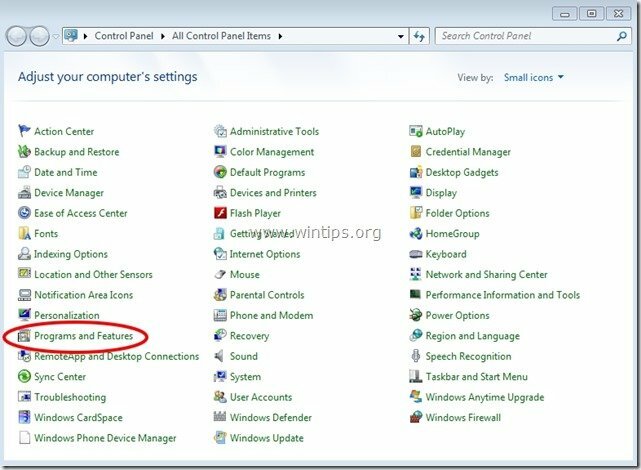
3. Nell'elenco dei programmi, trova e rimuovi/disinstalla queste applicazioni:
un. Barra degli strumenti certificata (dalla barra degli strumenti certificata)
B. Ricerca protetta (per ricerca protetta)
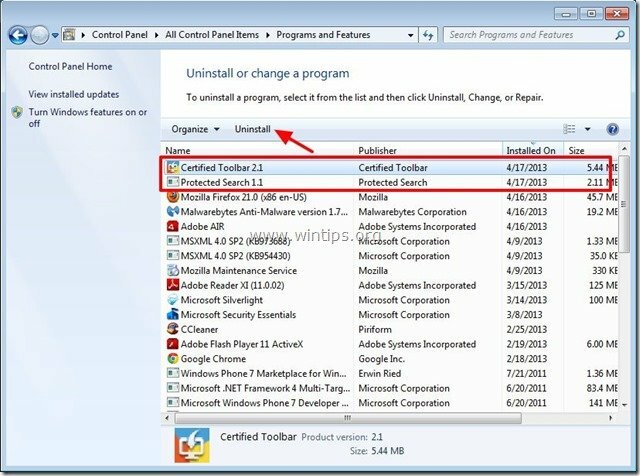
Passo 2. Rimuovere "Certified Toolbar" dall'applicazione del browser Internet.
Internet Explorer, Google Chrome, Mozilla Firefox
Internet Explorer
Come rimuovere "Certified Toolbar" da Internet Explorer e ripristinare le impostazioni di ricerca:
1.Apri Internet Explorer e poi apri”Opzioni Internet”.
Per farlo dal menu file di IE, scegli "Utensili” > “Opzioni Internet”.
Avviso*: Nelle ultime versioni di IE premere il tasto "Ingranaggio" icona  in alto a destra.
in alto a destra.
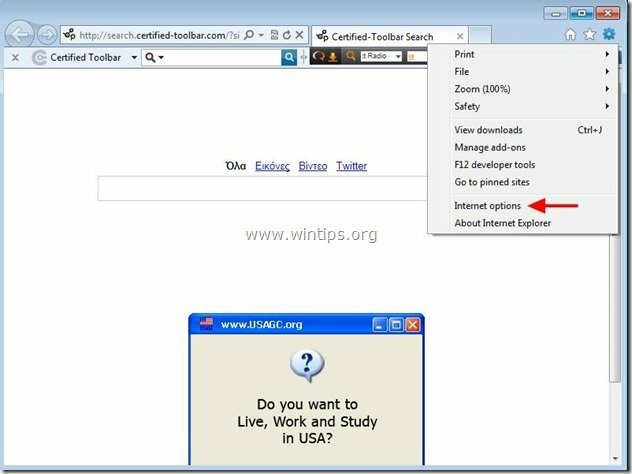
2. Clicca il "Avanzatescheda ".
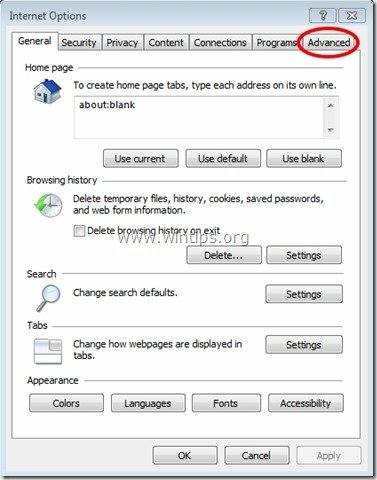
3. Scegliere "Ripristina”.
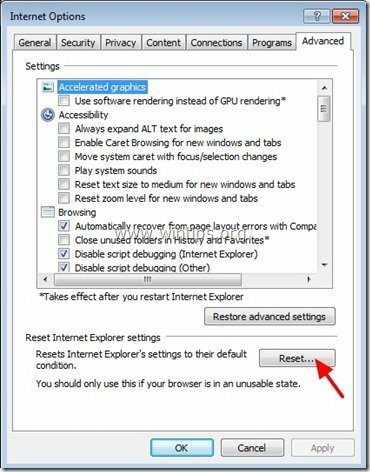
4. Spuntare (per abilitare) il “Elimina le impostazioni personali" e scegli "Ripristina".
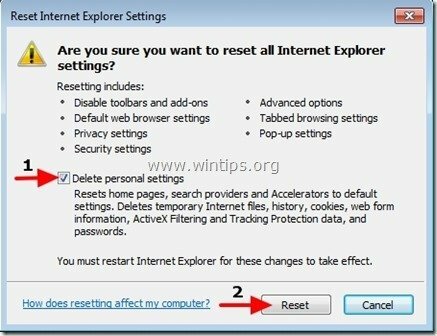
5. Al termine dell'azione di ripristino, premere "Vicino” e poi scegli “ok” per uscire dalle opzioni di Internet Explorer.
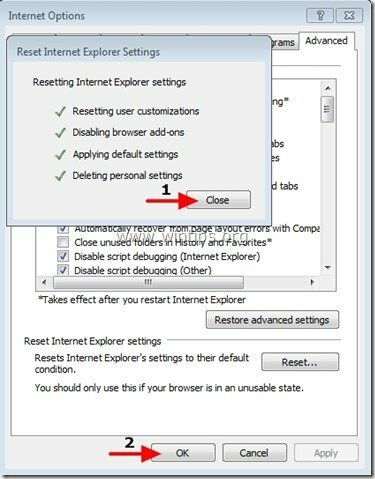
6. Riavvia il browser e procedi a Passaggio 3 per rimuovere completamenteCertificato impostazioni da IE.
Google Chrome
Come rimuovere "Certified Toolbar" da Google Chrome e ripristinare le impostazioni di ricerca:
1. Apri Google Chrome e vai al menu Chrome  e scegli "Impostazioni".
e scegli "Impostazioni".
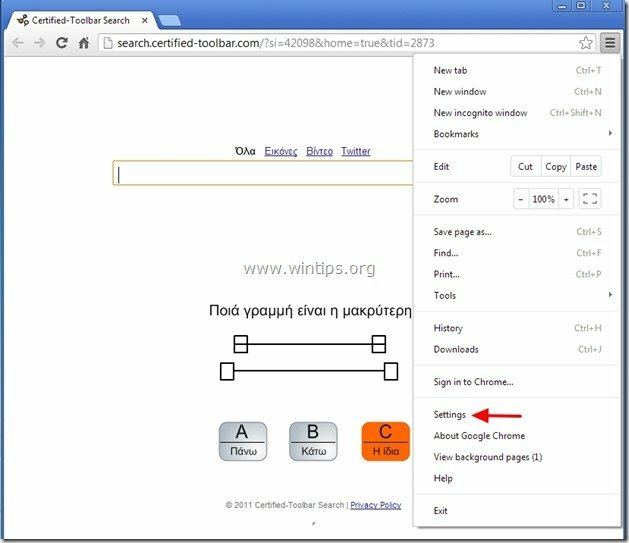
2. Trovare la "All'avvio" sezione e scegli "Imposta pagine".
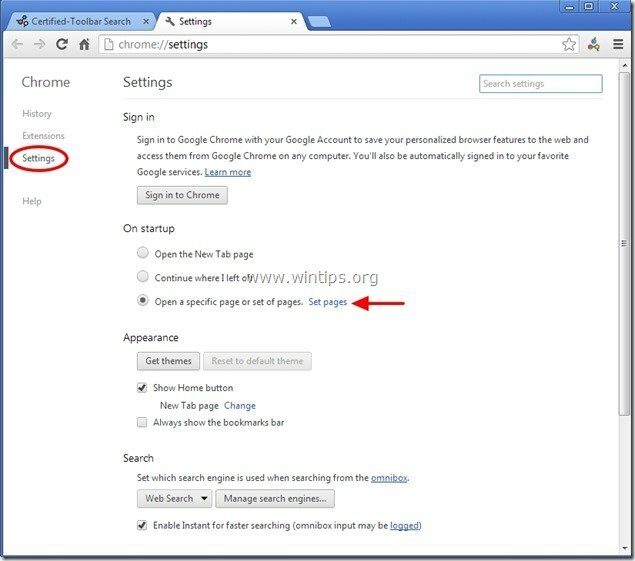
3.Eliminare il "search.certificato-toolbar.com" dalle pagine di avvio premendo il "Xsimbolo " a destra.
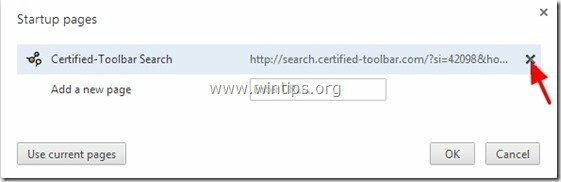
4.Imposta la tua pagina iniziale preferita (per esempio. http://www.google.com) e premere "ok".
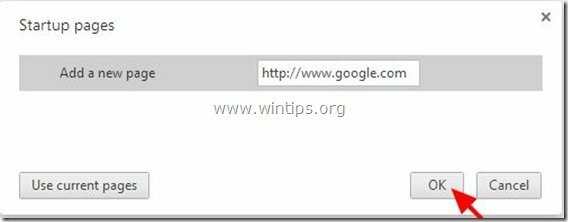
5. Sotto "Aspetto esteriore" spunta la sezione per abilitare il "Mostra pulsante Home" opzione e scegli "Modificare".
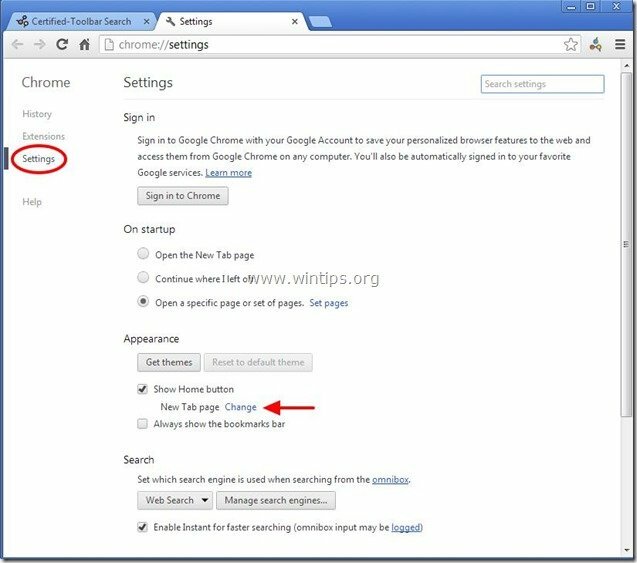
6.Eliminare il "search.certificato-toolbar.com"ingresso da"Apri questa pagina" scatola.
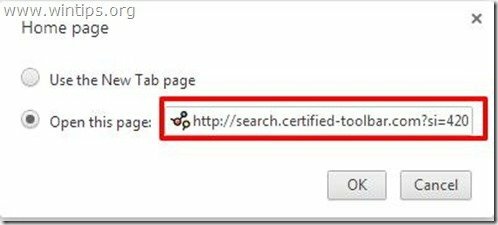
7.Tipo (se ti piace) hai preferito la pagina web da aprire quando si preme il "Pagina inizialepulsante "
(per esempio. www.google.com) o lascia questo campo banca e premere "ok".
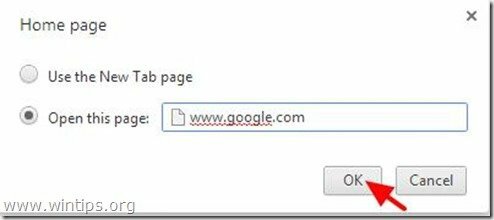
5. Vai a "Ricerca" sezione e scegli "Gestire motori di ricerca".
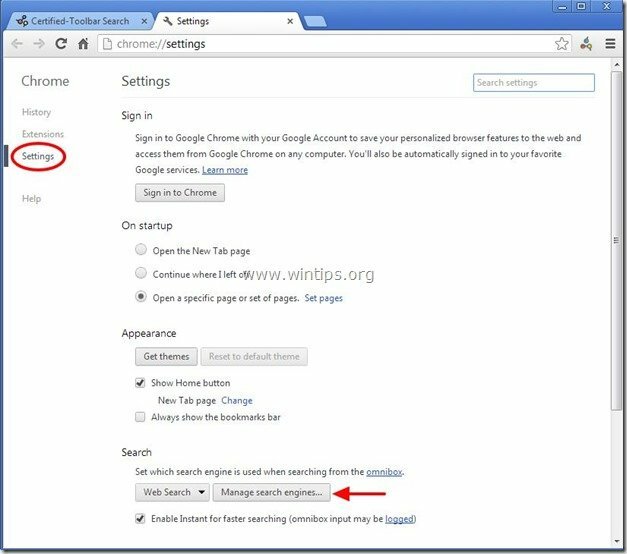
6.Scegli il tuo motore di ricerca predefinito preferito (es. ricerca Google) e premere "Rendere predefinito".
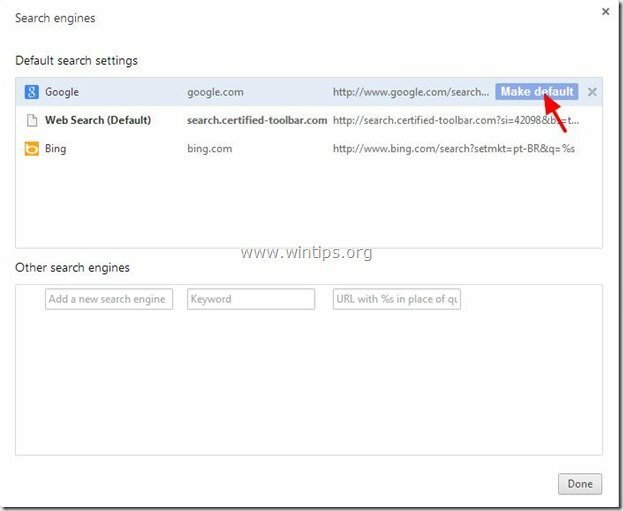
7. Quindi scegli il "search.certificato-toolbar.com" motore di ricerca e rimuoverla premendo il "Xsimbolo " a destra. Scegliere "Fatto" chiudere "Motori di ricerca" finestra.
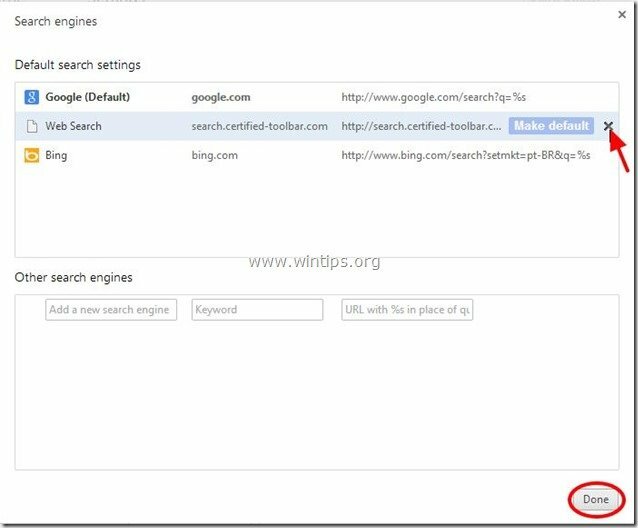
8. Scegliere "estensioni" sulla sinistra.
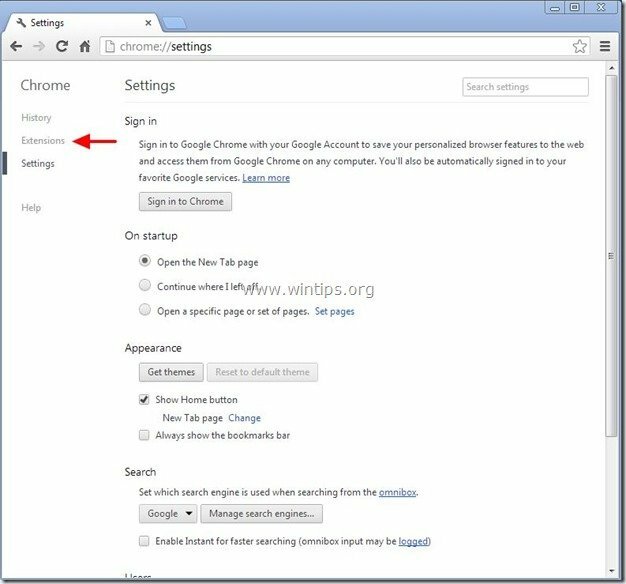
9. Al "estensioni" Pannello, rimuovere il "Barra degli strumenti certificata " ingresso premendo il "cestino" icona in quella riga.
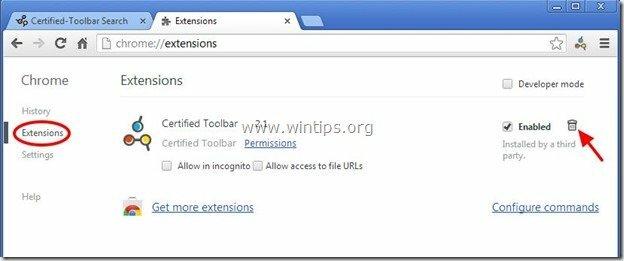
10. Chiudi tutte le finestre di Google Chrome e Proceed a Passaggio 3.
Mozilla Firefox
Come rimuovere “Certified Toolbar” da Mozilla Firefox e ripristinare le impostazioni di ricerca:
1. Fare clic sul menu "Firefox" pulsante in alto a sinistra della finestra di Firefox e vai a:
Aiuto > Informazioni sulla risoluzione dei problemi.
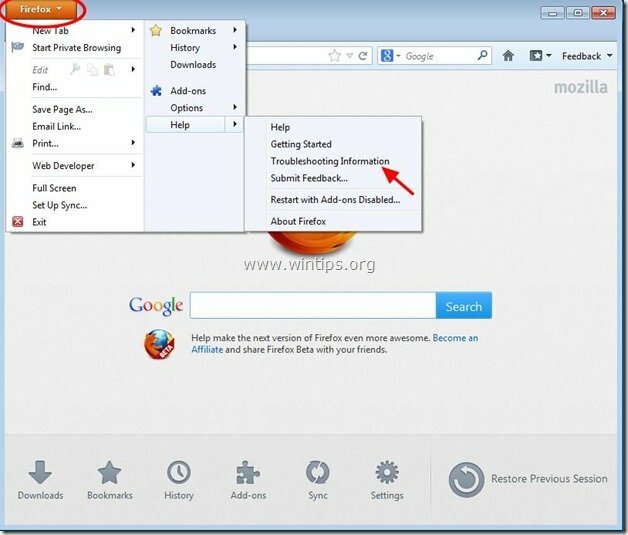
2. In "Informazioni sulla risoluzione dei problemi"finestra, premere"Reimposta Firefoxpulsante " per ripristinare Firefox al suo stato predefinito.
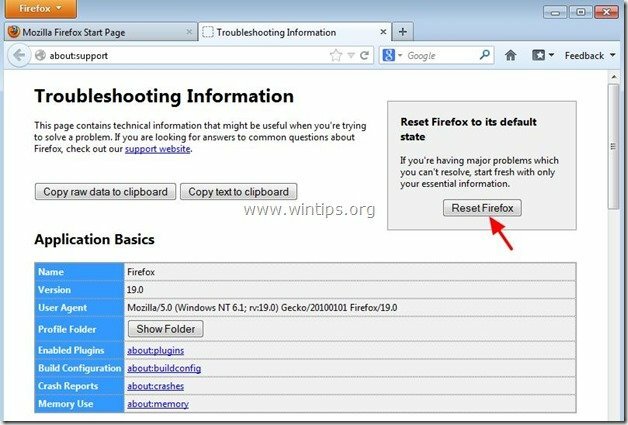
4. Premere "Reimposta Firefox" ancora.
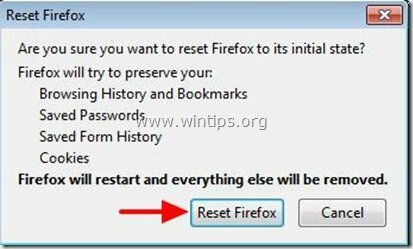
5. Al termine del processo di ripristino, Firefox si riavvia.
6. Chiudi tutte le finestre di Firefox e vai al prossimo Fare un passo.
Passaggio 3.Pulito il tuo computer da rimanere minacce dannose.
Scarica e installareMalwareBytes Antimalware per eliminare tutte le minacce dannose rimaste sul tuo computer.*
*Se non sai come installare e utilizzare "MalwareBytes Anti-Malware", leggi questo Istruzioni.
Consigli: Per assicurarti che il tuo computer sia pulito e sicuro, eseguire una scansione completa di Malwarebytes Anti-Malware in Windows "Modalità provvisoria".*
*Per entrare in modalità provvisoria di Windows, premere il tasto "F8” durante l'avvio del computer, prima che appaia il logo di Windows. Quando il "Menu Opzioni avanzate di Windows” appare sullo schermo, usa i tasti freccia della tastiera per spostarti su Modalità sicura opzione e quindi premere "ACCEDERE“.
Passaggio 4. Pulisci file e voci indesiderati.
Uso "CCleaner” programma e procedere a pulito il tuo sistema da temporaneo file internet e voci di registro non valide.*
*Se non sai come installare e utilizzare “CCleaner”, leggi questo Istruzioni.